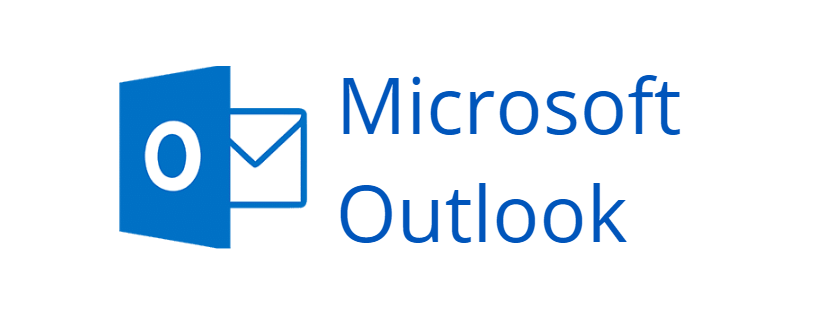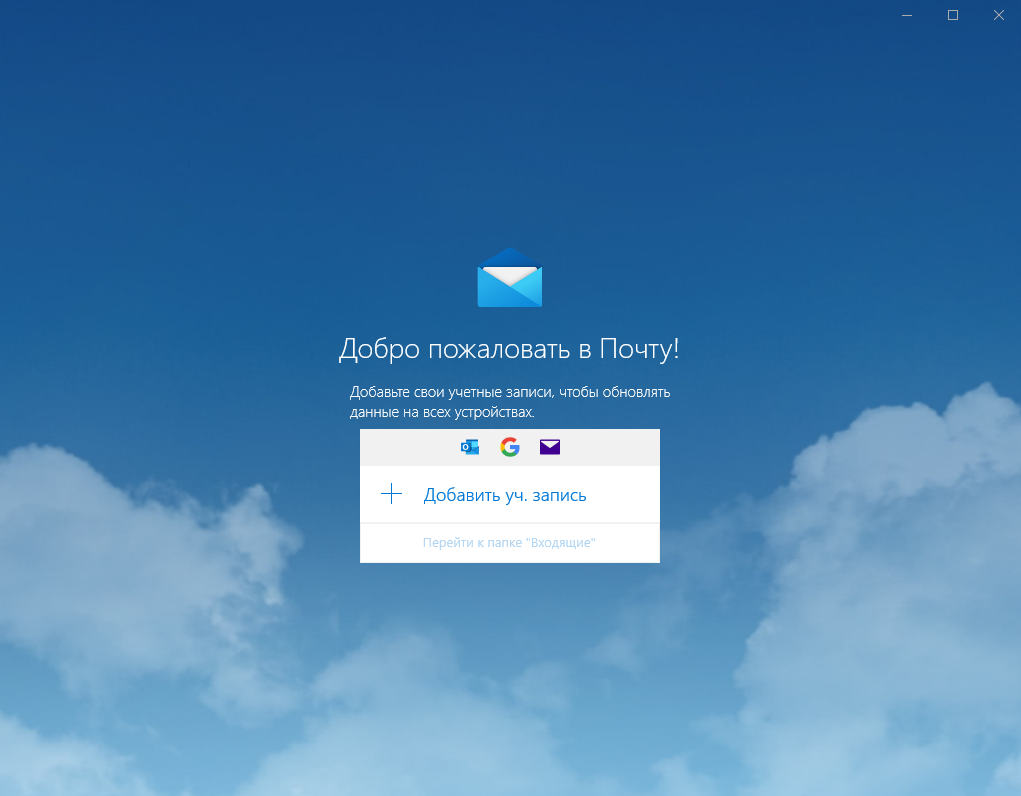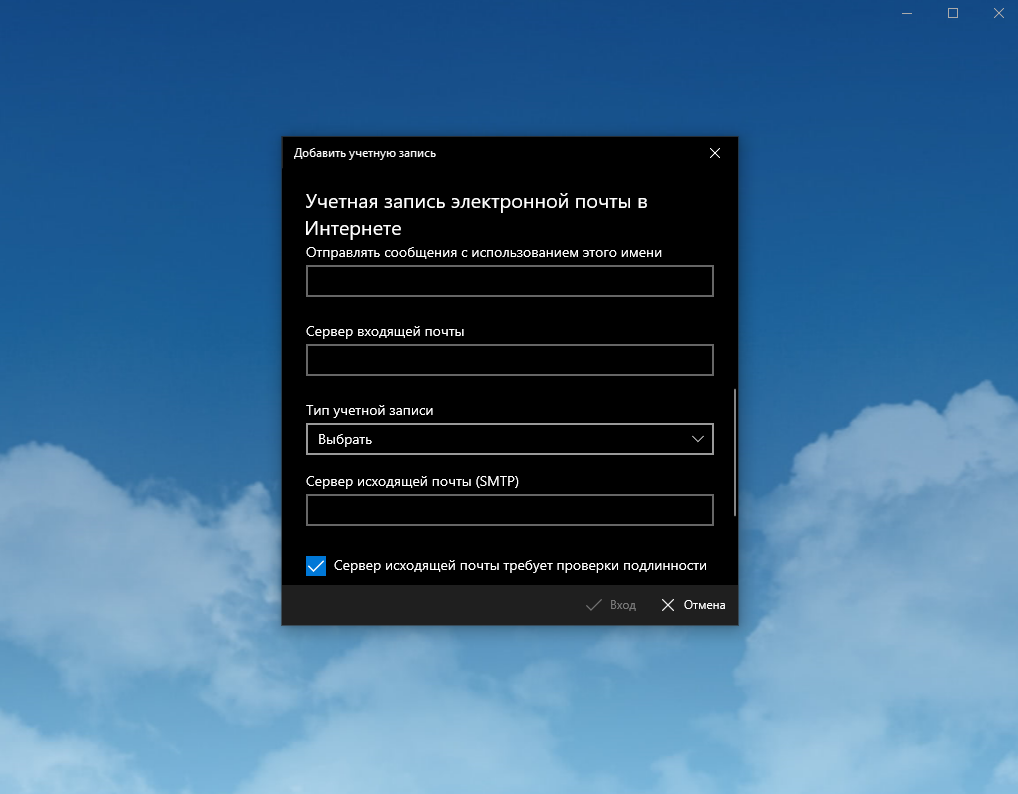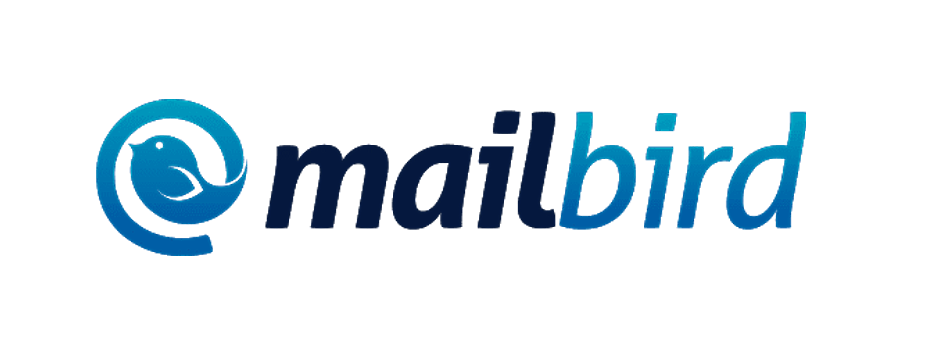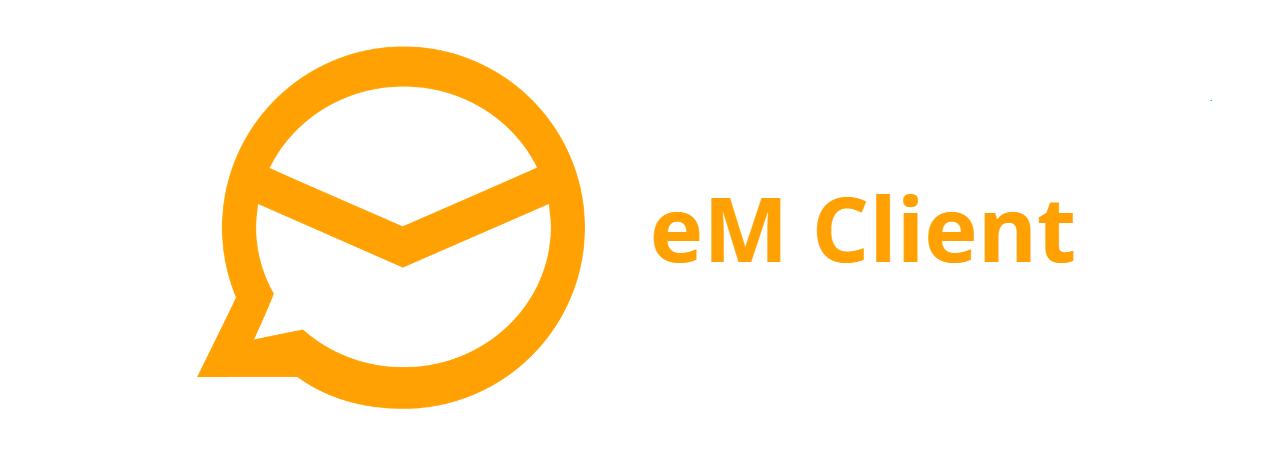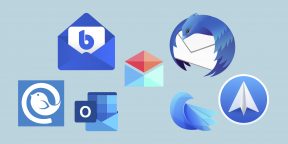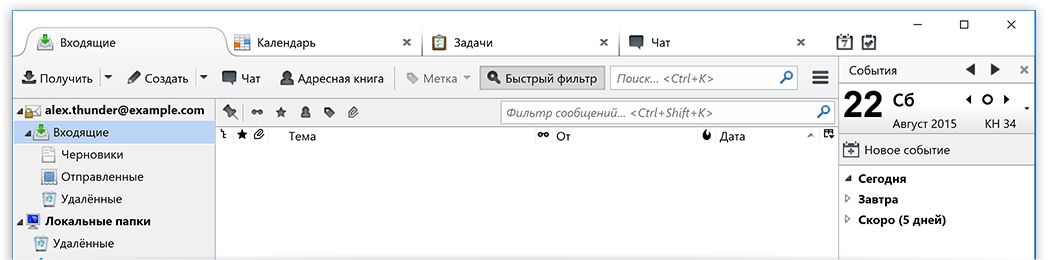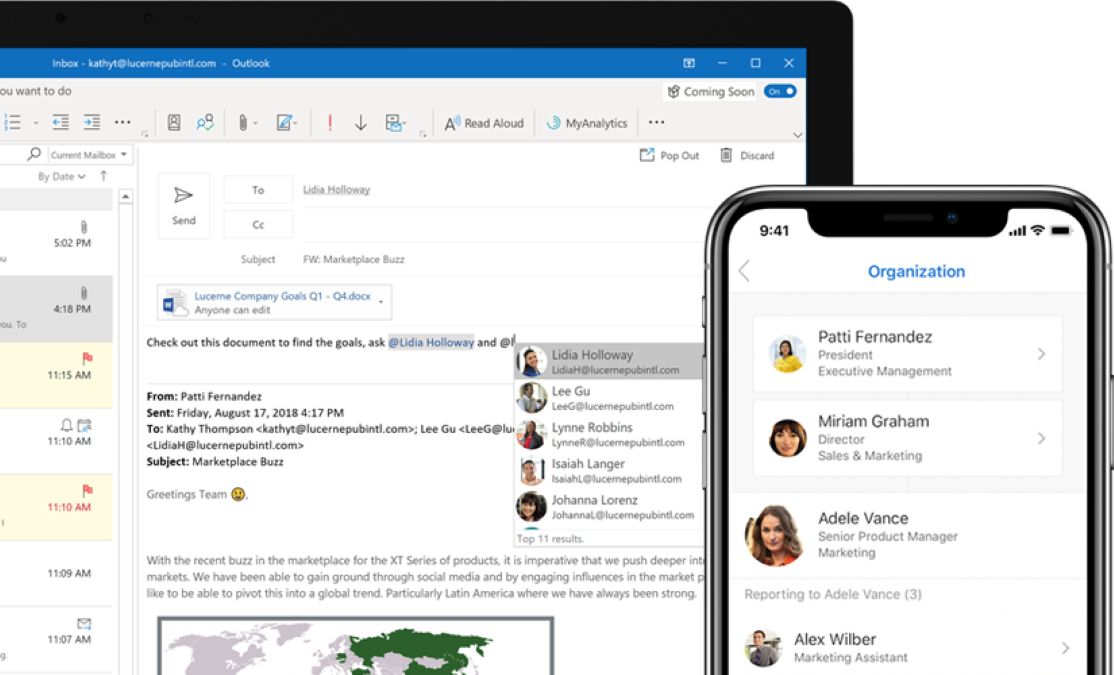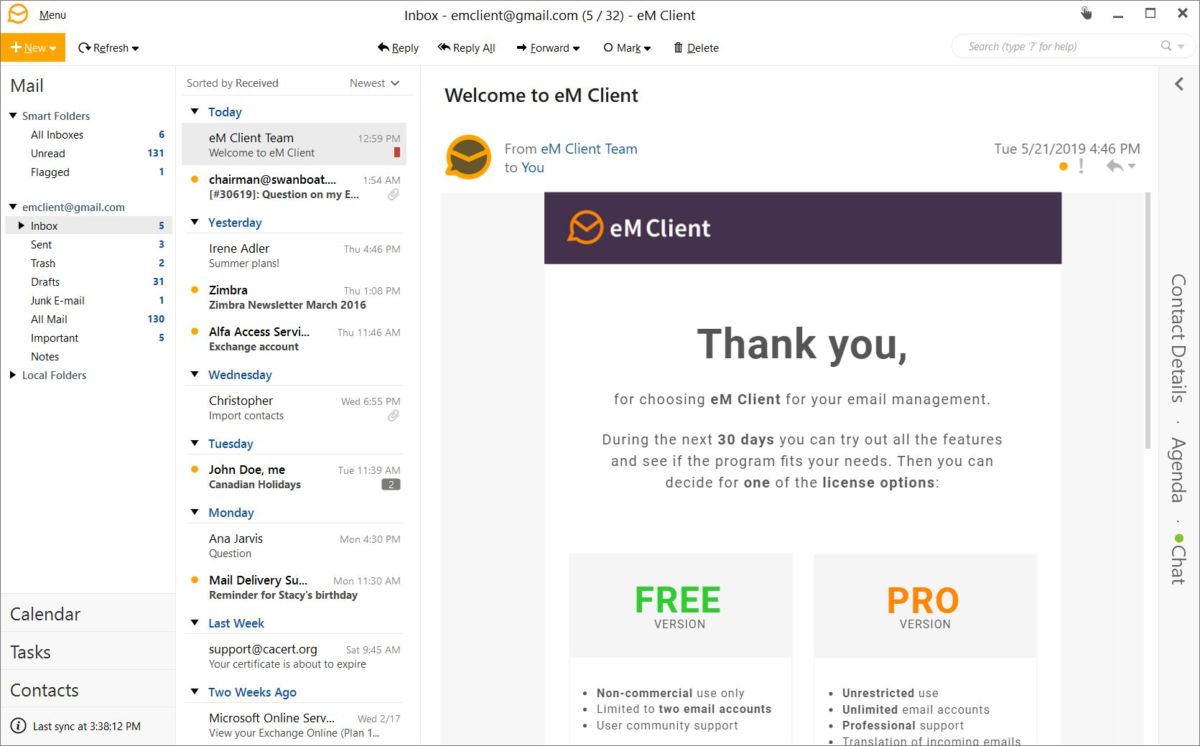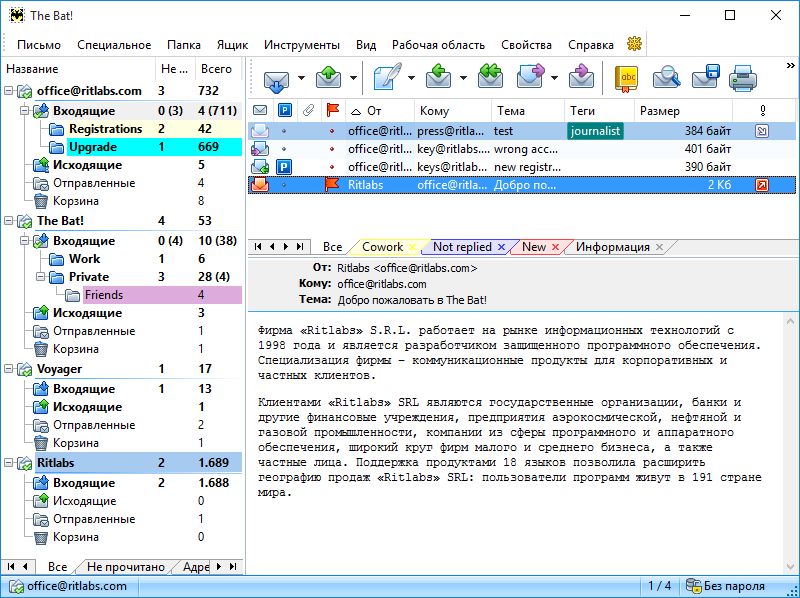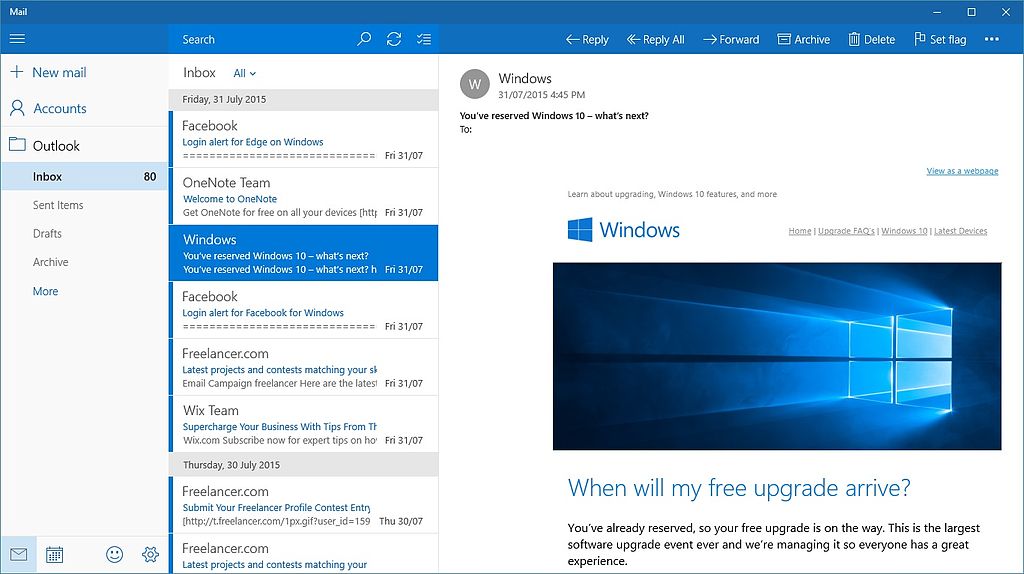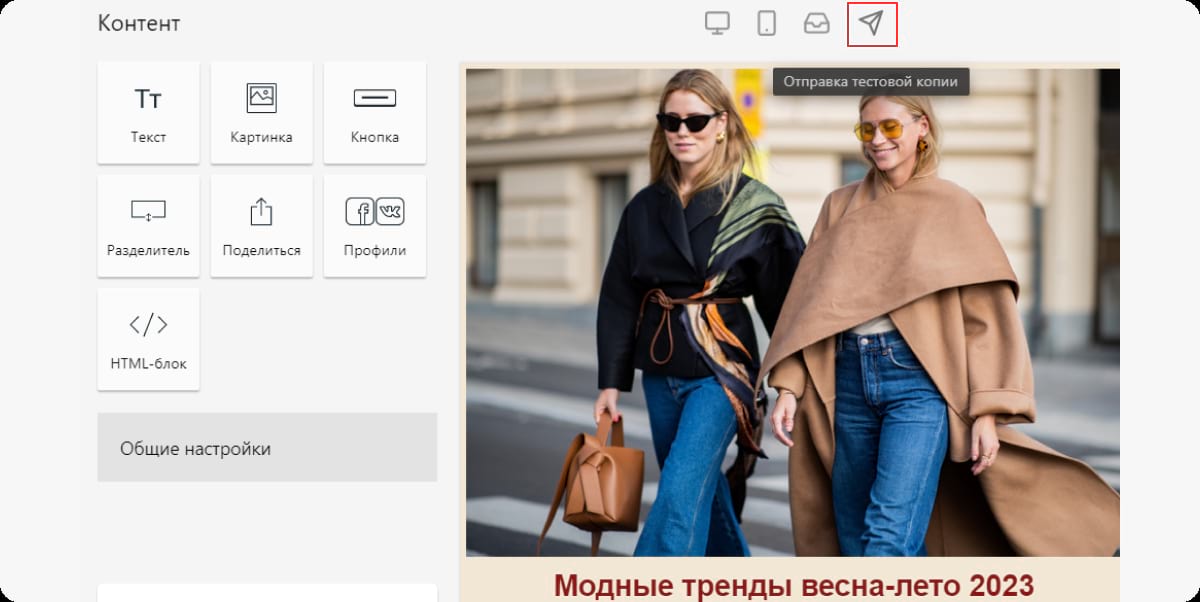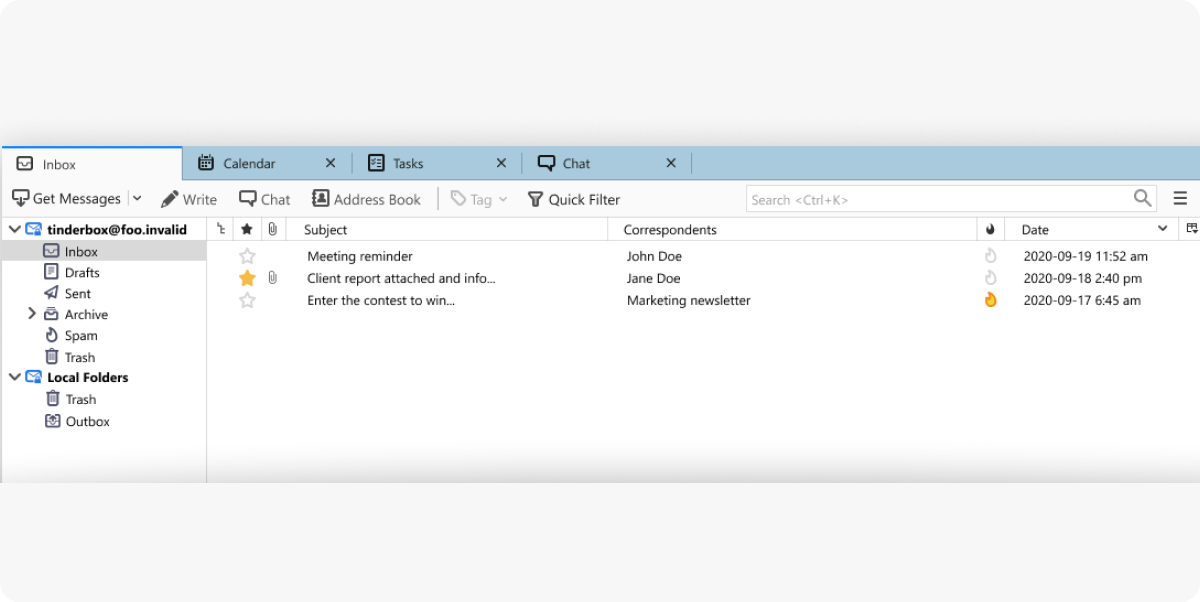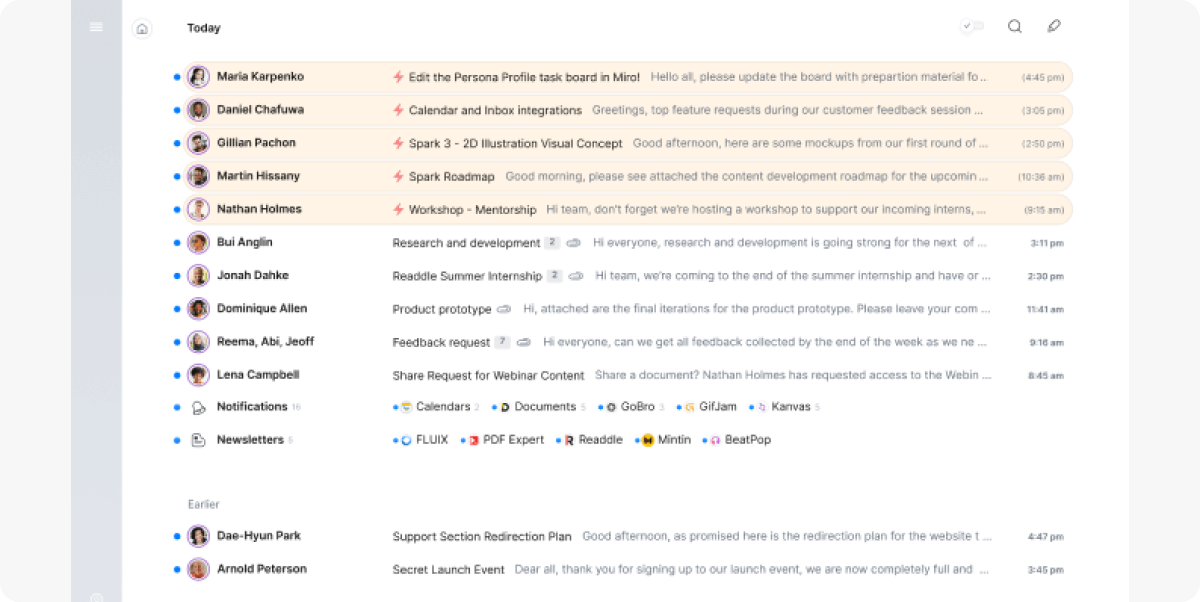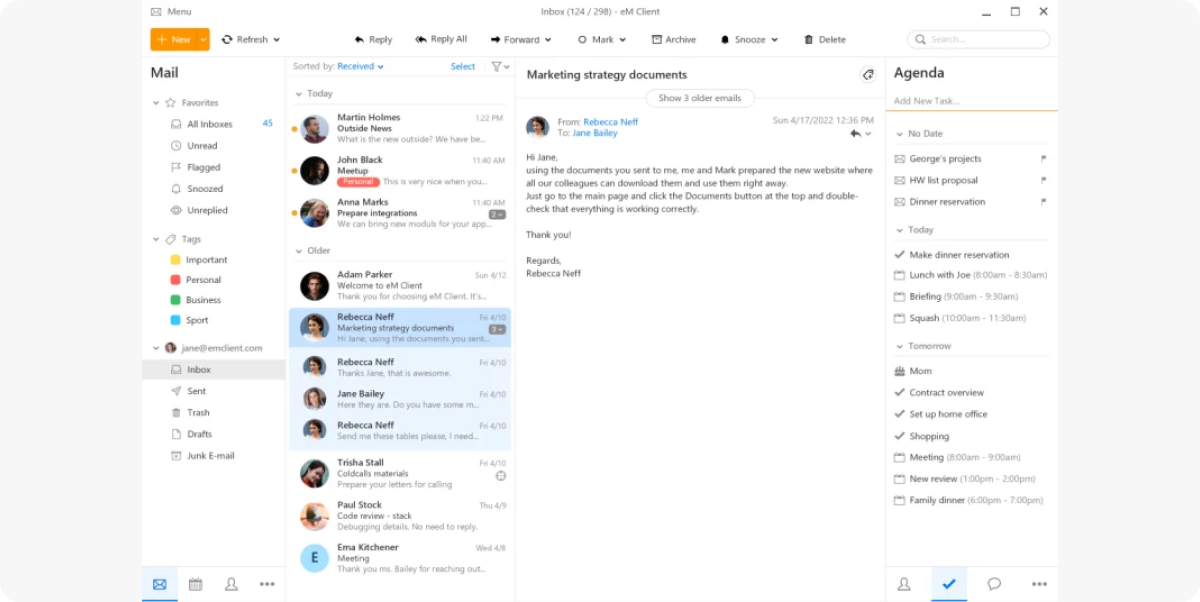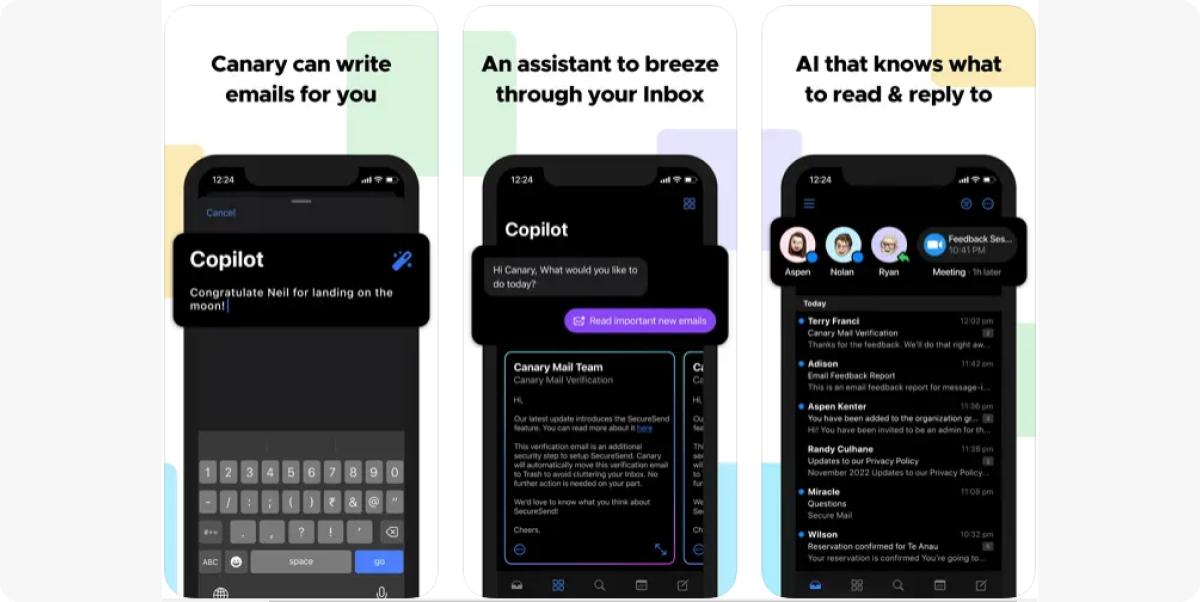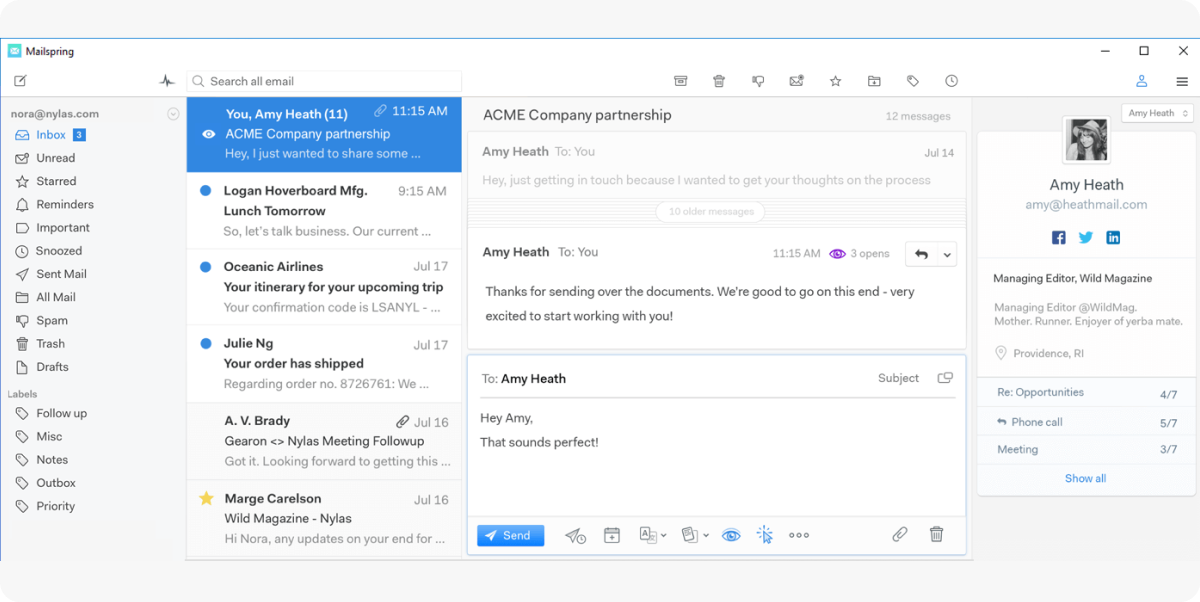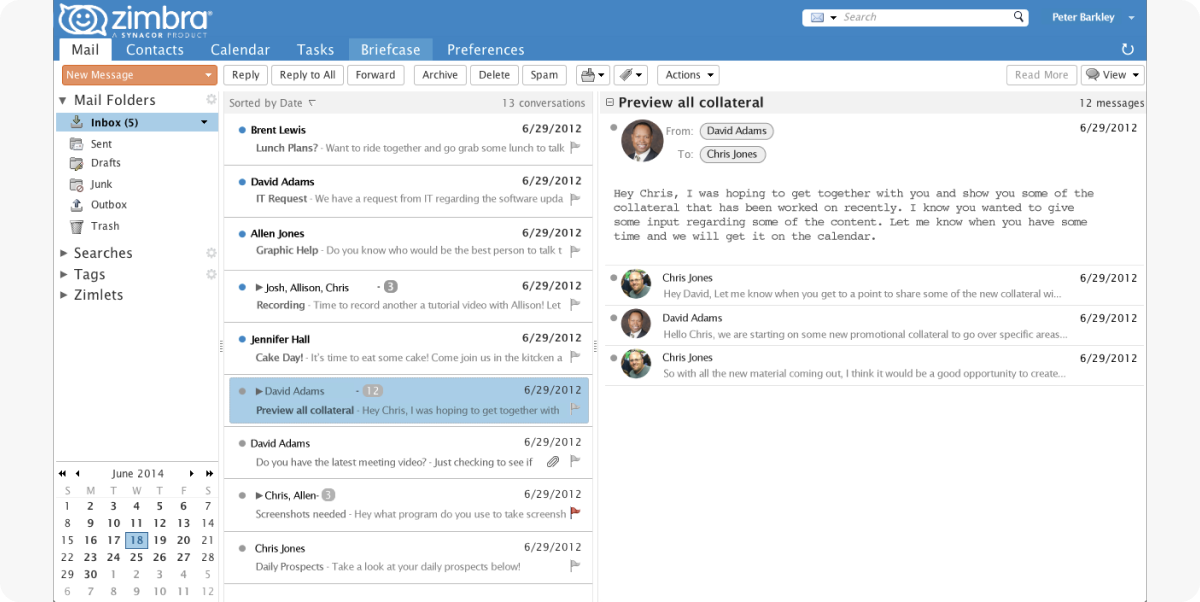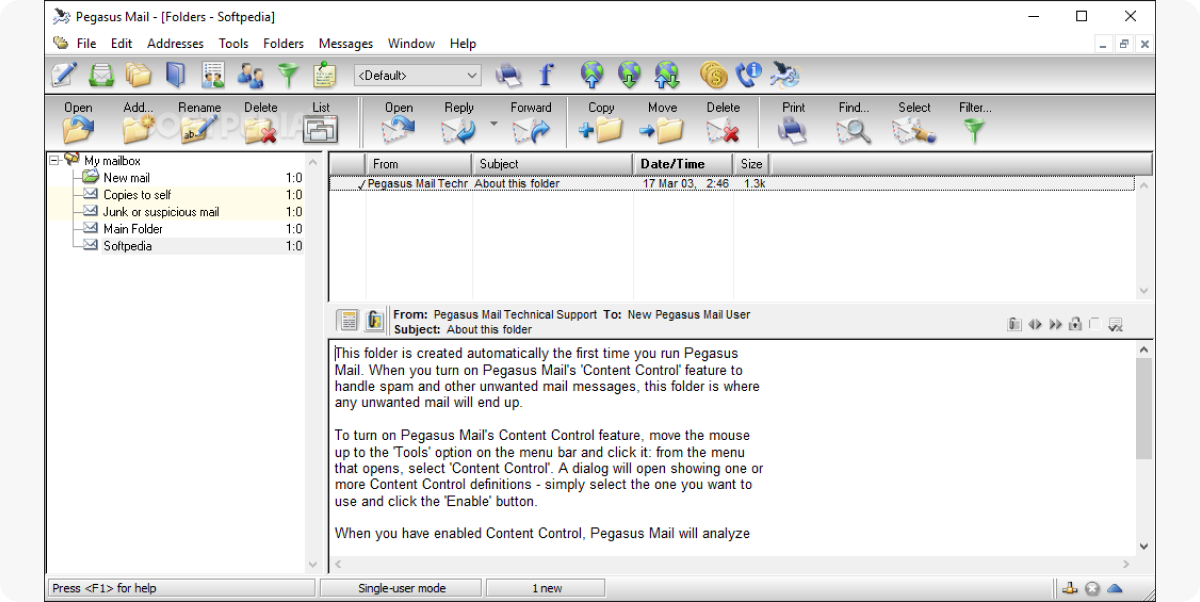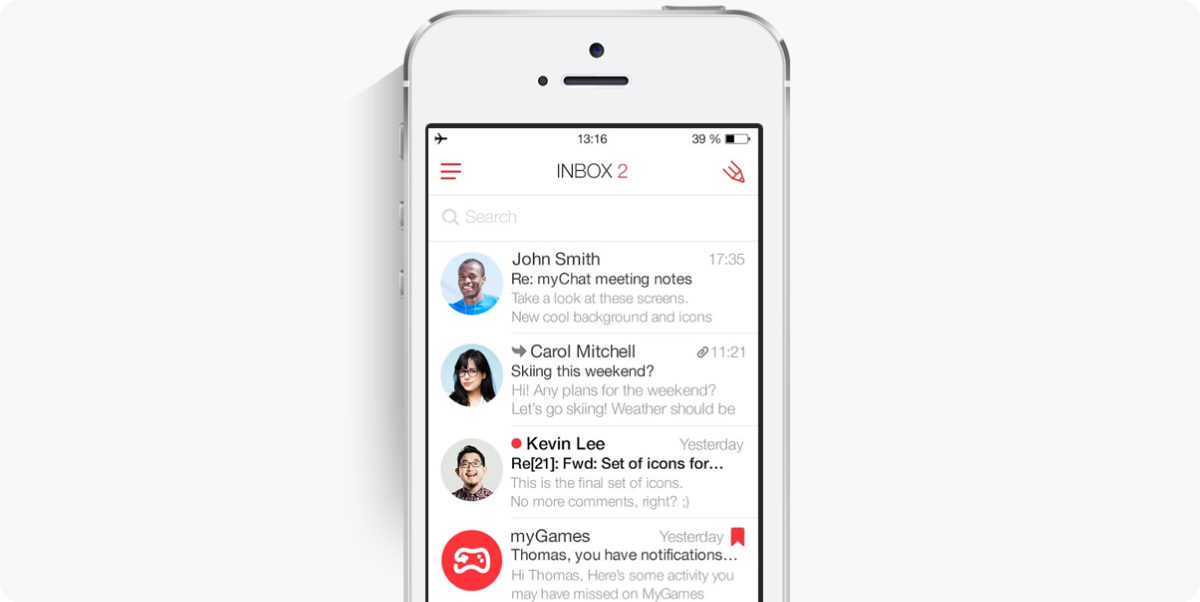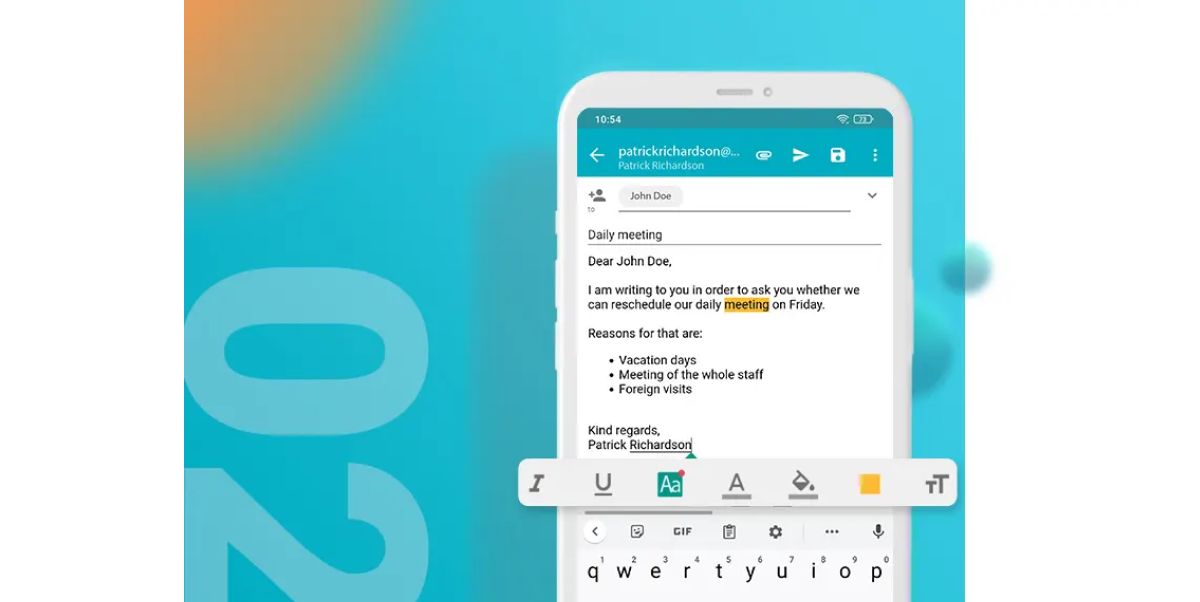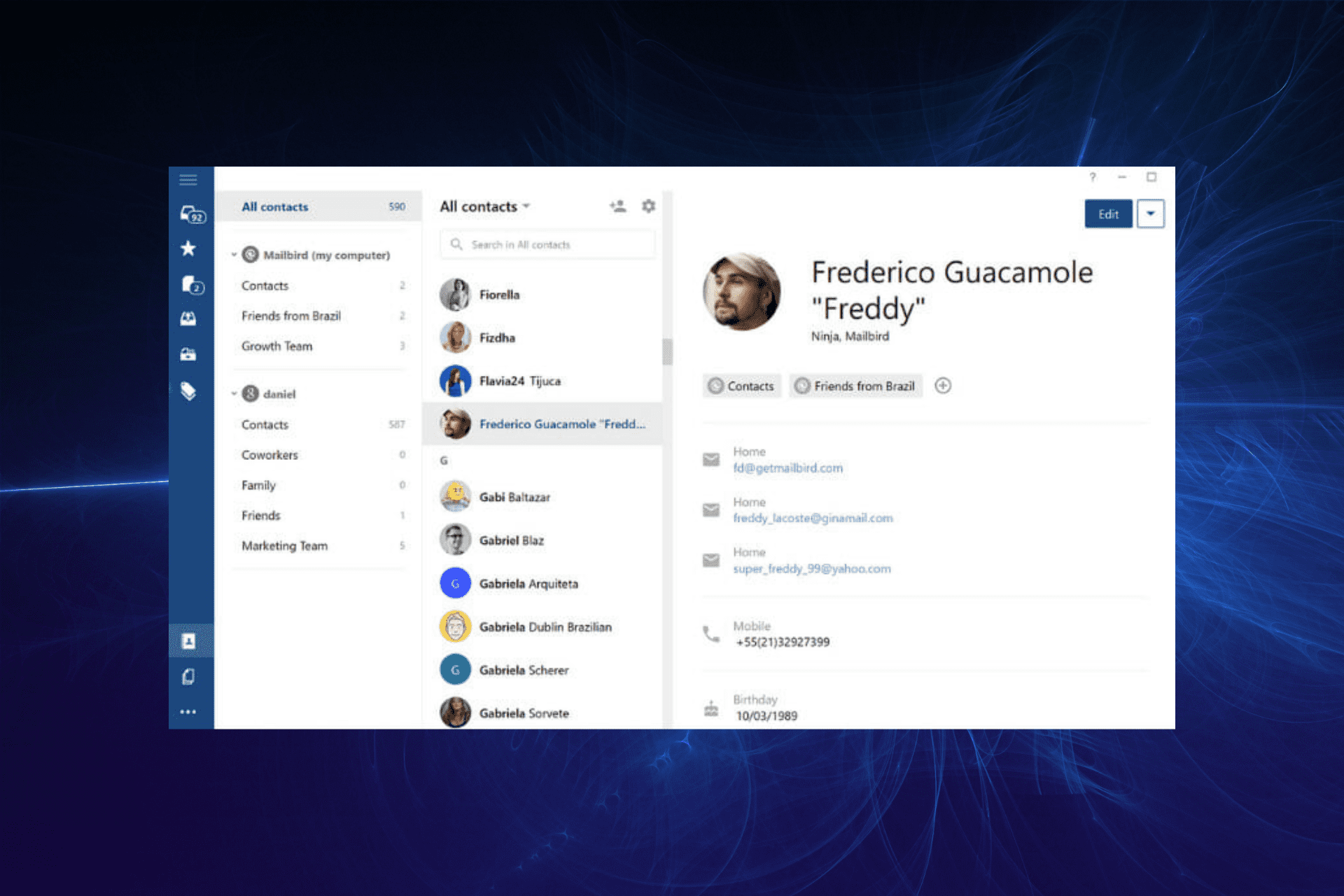У современных пользователей интернета есть как минимум два почтовых ящика – один для работы, другой для личных дел. Даже в таком, казалось бы, простом случае, отслеживать письма в каждом из них становится достаточно сложно. А что уж делать, если ящиков куда больше, чем два… Для таких случаев предусмотрены специальные приложения, в которых можно объединить все профили и удобно управлять ими. Представляю вам 7 лучших почтовых клиентов для Windows 10.
Microsoft Outlook
Универсальный почтовый клиент от Microsoft, входящий в пакет Microsoft Office. Сочетает в себе функционал сервиса для почты, календаря и даже To-Do листа. Очень примечательна совместная работа с приложениями из пакета Office – Word, PowerPoint, Excel и прочими. Поддерживает огромное количество облачных сервисов, среди которых Microsoft Exchange, Teams, SharePoint, iCloud, OneDrive и Dropbox. В приложении подключаются также Gmail и еще Yahoo Mail.
В приложении удобно одновременно подключать практически все аккаунты с различных почтовых сервисов. К письму можно прикреплять файлы любых форматов. Если нужно будет вложить большие файлы, размер которых превышает 20 МБ, лучше воспользоваться облаком.
Преимущества
- Удобный интерфейс с поддержкой русского языка.
- Интеграция с социальными сетями.
- Поддержка самых популярных почтовых сервисов.
- Наличие облегченной версии Outlook Express.
- Возможность экспорта и импорта контактов.
- Синхронизация с мобильными устройствами.
- Небольшие системные требования.
- Интеграция с приложениями Office.
- Почти бесплатный, есть пробный период.
Недостатки
- Платить в любом случае придется. Хотя бы за подписку на Office 365 – от 70 долларов в год, смотря еще какой тариф выбирать.
Комьюнити теперь в Телеграм
Подпишитесь и будьте в курсе последних IT-новостей
Подписаться
Windows Mail или «Почта»
Еще одно «изобретение» от корпорации Microsoft. В отличие от Outlook, программа заранее встроена в систему Windows и абсолютно бесплатна в использовании. Различия имеются, и одно из основных – небольшой функционал, позволяющий работать только с почтой. Зато все самое важное всегда под рукой, никаких перегруженных интерфейсов.
Все максимально просто и понятно, качать и устанавливать ничего не придется. Шифрование писем есть, но весьма ограниченное – только для аккаунтов, привязанных к Exchange. С главного окна проводится быстрое подключение к почте Outlook, Exchange, Google, Yahoo! и iCloud. Прочие электронные ящики тоже можно подключить, но настраивать их придется полностью вручную.
Преимущества
- Простота в оформлении.
- Бесплатное использование.
- Возможность подключить любую почту.
- Синхронизация с календарем и списком задач.
- Выбор цвета интерфейса и фонового рисунка на свое усмотрение.
Недостатки
- Настройка некоторых почтовых ящиков вручную.
- Шифрование доступно только для привязанных к Exchange аккаунтов.
- Часто появляются различные ошибки.
Mozilla Thunderbird
Это бесплатное приложение разработано компанией Mozilla. Отлично подходит для использования на всех десктопных платформах, будь то Windows, Linux или macOS. И, пожалуй, это одна из немногих программ, которая «дружит» с другими клиентами.
Часто данный почтовый клиент для Windows 10 выбирают потому, что в нем есть мощные спам-фильтры. И порой они настолько мощны, что под блокировку попадают даже вовсе не рекламные сообщения. Впрочем, параметры попадания писем под спам-фильтр пользователь может настроить сам.
В плане интерфейса Thunderbird не уступает никому. Здесь есть огромное количество различных тем, плюс поддерживается визуализация и установка всяких расширений. Для большего удобства предусмотрено создание виртуальных папок. Чтобы не потерять ничего важного, включайте функцию резервного копирования.
Преимущества
- Интеграция с другими почтовыми клиентами.
- Добавление нескольких аккаунтов.
- Поддержка протоколов SMTP, NNTP, POP3, IMAP и RSS.
- Защита от спама и вредоносных писем.
- Удобный интерфейс со множеством настроек.
- Автоматические обновления приложения.
- Высокий уровень шифрования сообщений.
- Возможность прикрепления цифровых подписей.
Недостатки
- Временами слишком мощный спам-фильтр – порой под раздачу попадают даже безобидные сообщения.
Mailbird
Еще один условно-бесплатный mail-клиент для Windows 10. Одно из его главных преимуществ – невысокие требования к ресурсам, поэтому приложение будет отлично работать даже на слабых компьютерах. Интерфейс максимально простой, все на виду и под рукой, при необходимости он легко перенастраивается. В 2018 году по версии Softonic Mailbird был назван лучшим клиентом для Windows 10.
С бесплатностью тут тоже есть подвох – есть ограничения по количеству одновременно подключенных аккаунтов (максимум три) и доступу к некоторым функциям. Чтобы убрать все эти ограничения, надо купить один из двух тарифов – Personal или Business. В первом случае можно платить по 2.42 евро каждый месяц или один раз заплатить 65 евро. Во втором варианте нужно будет платить по 3.75 евро ежемесячно, но и функционал в тарифе куда больше.
Преимущества
- Простой и удобный интерфейс, который легко меняется на усмотрение пользователя.
- Интеграция с различными сервисами, такими как Trello, Evernote, Asana, Facebook, Twitter, WhatsApp, Google Календарь, Slack и так далее.
- Легкость импорта и синхронизации контактов.
- Удобный поиск с разными фильтрами.
Недостатки
- Ограниченный функционал в бесплатной версии.
The Bat!
Приложение The Bat! было разработано компанией Ritlabs еще в далеком 1997 году. Обновления выпускаются и по сей день. Считается чуть ли не лучшим почтовым клиентом для Windows 10, выделяясь не только функционалом, но и уровнем обеспечиваемой безопасности.
Отличается возможностью сортировки писем и установки дополнительных плагинов для защиты от вирусов или спама. В приложении добавляется неограниченное количество аккаунтов, можно использовать множество готовых шаблонов для оформления писем.
Существенный минус данной программы – необходимость покупки лицензии. Вариант Home приобретается за 2000 рублей с базовым набором инструментов. Есть еще Professional за 3000 рублей, но с поддержкой всех имеющихся функций, в том числе проверкой орфографии, шифрованием баз данных и даже биометрической аутентификацией. Предусмотрен и бесплатный период пользования, ограниченный 30 днями.
Преимущества
- Высокий уровень защиты почтовых ящиков.
- Автоматическая сортировка писем по заданным пользователем параметрам.
- Удобный и понятный интерфейс.
- Создание виртуальных папок.
- Наличие шаблонов для оформления писем.
- Резервное копирование писем или папок.
- Возможность настройки прав доступа на электронные ящики.
Недостатки
- Количество доступных функций зависит от типа лицензии.
- Могут возникнуть проблемы при отображении HTML-писем.
- Частое появление разных недоработок и ошибок.
eM Client
eM Client – это условно-бесплатный почтовый клиент для Windows со множеством функций. Тут вам и планировщик задач, и чаты между пользователями, и календарь, а также возможность подключения разных чатов типа ICQ, Skype, MSN, Jabber или Yahoo!. При необходимости настройки быстро импортируются из других клиентов, таких как Thunderbird, Outlook и так далее.
Что касаемо полезных функций – здесь есть проверка правописания, перевод текста на более чем 50 языков с помощью переводчика Bing, быстрый обмен задачами и событиями из календаря с другими пользователями. В чате доступен быстрый обмен файлами с другими людьми.
А почему условно-бесплатно? Скачать его легко, но при этом можно будет подключить только два профиля. Если нужно подключить больше почтовых аккаунтов, придется доплатить за Pro-версию 1795 рублей.
Преимущества
- Поддержка практически всех популярных почтовых сервисов и быстрое подключение к ним.
- Наличие множества инструментов.
- Удобная сортировка и фильтрация писем.
- Простое шифрование писем по S/MIME и PGP.
Недостатки
- Возможность бесплатного подключения только 2 учетных записей, за остальные надо доплачивать.
- Долгая загрузка вложений.
Claws Mail
Действительно бесплатный почтовый клиент для Windows 10. Не требует много ресурсов, поэтому работает прекрасно даже на старых компьютерах. Подключить одновременно можно сколько угодно аккаунтов, но повозиться с этим придется изрядно, ведь вводить все данные придется полностью вручную.
Преимущества
- Наличие встроенного инструмента для поиска ошибок и проблем.
- Минимальное потребление памяти и отсутствие сильной нагрузки на процессор.
- Возможность установки различных плагинов – надо лишь скачать их предварительно с официального сайта.
- Проверка текста на правописание.
- Возможность настройки сочетания клавиш на свое усмотрение.
- Поддержка множества почтовых протоколов.
- Наличие шифрования по GnuPG.
Недостатки
- Тщательная настройка только вручную.
- Нет интеграции с соцсетями и облачными хранилищами.
- Нет импорта контактов и вложений из других клиентов.
- Отсутствует поддержка HTML.
Заключение
Во многих указанных почтовых клиентах для Windows есть ограниченная бесплатная версия, расширить функционал можно лишь покупкой. Специально для тех, кто не хочет никому ничего платить, есть приложение «Почта» или сервис Claws Mail. Да, безусловно, они бесплатны, но и свои минусы в них тоже имеются. Выбирать надо исходя из предпочтений.
Удобные и функциональные приложения для работы с письмами на компьютере и смартфоне.
1. Thunderbird
- Поддерживаемые платформы: Windows, macOS, Linux.
- Цена: бесплатно.
Популярная почтовая программа с открытым исходным кодом, которая отличается простотой и гибкими настройками. В Thunderbird используется классический интерфейс, дополненный вкладками для удобной работы сразу с несколькими письмами. Приложение имеет массу функций — от мощного поиска и встроенного календаря до диспетчера активности и поддержки различных плагинов, ещё больше расширяющих возможности.
Thunderbird полностью бесплатна на любых платформах.
Скачать с официального сайта →
2. Spark
- Поддерживаемые платформы: macOS, iOS, Android.
- Цена: бесплатно / 6,39 доллара в месяц.
Минималистичный имейл‑клиент с современным интерфейсом и множеством функций для совместной работы. Благодаря умным фильтрам Spark автоматически сортирует входящие письма, экономя ваше время. Работа с сообщениями происходит с помощью жестов. Есть отложенная отправка, быстрые ответы, напоминания, а также делегирование писем, встроенный календарь и интеграция с популярными сервисами вроде Dropbox или Pocket.
Spark можно пользоваться бесплатно или купить Pro‑подписку, которая разблокирует расширенные функции для совместной работы в большой команде (базовые доступны в обычной версии).
Скачать с официального сайта →
appbox fallback https://apps.apple.com/ru/app/id1176895641
appbox fallback https://apps.apple.com/ru/app/id997102246
3. Outlook
- Поддерживаемые платформы: Windows, macOS, Android, iOS.
- Цена: бесплатно / 8 долларов в месяц или 140 долларов единоразово.
Один из самых известных инструментов для работы с почтой, который особенно популярен среди корпоративных пользователей. Менеджер Outlook глубоко интегрирован с календарём, имеет встроенный планировщик задач, заметки и адресную книгу. Для обработки входящей корреспонденции есть гибко настраиваемые правила, умная сортировка и удобный поиск по ключевым словам.
Среди других фишек — инструменты форматирования текста писем, знакомые по Microsoft Word, возможность создания групп для совместного обсуждения проектов и поддержка скриптов для автоматизации рутины.
Outlook входит в офисный пакет Microsoft и доступен по подписке Office 365 либо в составе Microsoft Office 2019 с бессрочной лицензией. На iOS и Android можно пользоваться приложением бесплатно.
Скачать с официального сайта →
4. BlueMail
- Поддерживаемые платформы: Windows, macOS, Linux, Android, iOS.
- Цена: бесплатно / 4,49 доллара в месяц.
Приятная программа с лаконичным интерфейсом, которая доступна на десктопах, мобильных устройствах и даже часах. BlueMail может похвастаться встроенным календарём, адресной книгой и функцией откладывания писем, благодаря которой они отображаются на отдельном экране в виде канбан‑доски. Разбор почты облегчают удобная сортировка и фильтры. А возможность объединения писем в цепочки делает список сообщений более компактным.
Программа доступна безвозмездно, платная подписка нужна только для корпоративных пользователей.
Скачать с официального сайта →
5. Canary Mail
- Поддерживаемые платформы: macOS, iOS, Android.
- Цена: 20 долларов.
Современный имейл‑клиент с крутым дизайном и богатым набором функций. Canary Mail умеет шифровать письма, позволяет откладывать их и просматривать отчёты о прочтении. Удобство работы обеспечивается гибкими фильтрами с умной сортировкой, отказом от рассылок в один клик и функцией уборщика, которая автоматически предлагает архивировать или удалить обработанные письма.
Помимо этого в приложении есть календарь, шаблоны, профили контактов, а также умные уведомления, гибкие настройки цепочек и поддержка тёмной темы оформления не только в интерфейсе, но и в вёрстке самих сообщений.
Мобильную и десктопную версии Canary Mail придётся покупать отдельно, но перед этим можно протестировать все функции в течение 30 дней.
Скачать с официального сайта →
6. Polymail
- Поддерживаемые платформы: Windows, macOS, iOS.
- Цена: от 10 долларов в месяц.
Ещё одно почтовое приложение с чистым интерфейсом и множеством современных функций. Помимо привычного меню ящиков, списка сообщений и предпросмотра, в Polymail есть дополнительная панель. Там отображаются данные о контакте, активность, вложения и другая полезная информация, включая календарь. Присутствуют функция отписки от рассылок, отмена отправки, отслеживание прочтения и перехода по ссылкам в письме, а также командная работа с детальной аналитикой.
Бесплатно Polymail можно пользоваться в течение 7‑дневного пробного периода. Далее нужно будет приобрести подписку.
Скачать с официального сайта →
7. Mailbird
- Поддерживаемая платформа: Windows.
- Цена: 2,42 евро в месяц или 65 евро единоразово.
Мощный имейл‑клиент с гибкими настройками и интеграцией со многими популярными сервисами, от облачных хранилищ до соцсетей. Mailbird позволяет быстро обрабатывать почту за счёт поддержки горячих клавиш и функции скоростного чтения. Среди полезных особенностей можно выделить откладывание сообщений, проверку орфографии, а также поиск прикреплённых файлов, настройки уведомлений и темы оформления, включая тёмную.
Полнофункциональная версия Mailbird доступна по подписке или при покупке бессрочной лицензии. В качестве ознакомления можно пользоваться приложением бесплатно, но с ограничением на три аккаунта и без некоторых опций.
Скачать с официального сайта →
Читайте также 📱💻📩
- 9 сервисов временной электронной почты
- 10 функций Microsoft Outlook, которые облегчают работу с почтой
- Лайфхак: как узнать, почему вам приходит так много спама на электронную почту
- 5 сервисов корпоративной почты, один из которых вы обязательно захотите использовать
- 6 важных функций почты iCloud, которые должен знать и использовать каждый
Mozilla Thunderbird: бесплатная и универсальная
Брат браузера Firefox — это программное обеспечение с открытым исходным кодом, которое распространяется бесплатно. С более чем 25 миллионами установок оно входит в число самых популярных почтовых программ.
- Thunderbird может обслуживать E-Mail-аккаунт любого почтового сервиса и помогает вам в настройке с помощью соответствующих ассистентов.
- Программа поддерживает работу с виртуальными папками, которые позволяют сохранить результаты поисковых запросов отдельно друг от друга.
- Пользовательский интерфейс можно менять в соответствии со своими предпочтениями сменой тем оформления. Кроме того, на борту есть обучающийся и очень надежный фильтр спама.
- Через расширение Lightning вы можете «подружить» эту программу с функциями календаря, в том числе добавить Google-календарь.
Скачать бесплатно
Microsoft Outlook: флагман среди почтовых программ
Outlook является составной частью пакета Microsoft Office, однако может быть приобретена и установлена отдельно.
- Программа предлагает огромный функциональный объем и ориентирована прежде всего на бизнес-пользователей. Благодаря тесному переплетению функций почты, адресной книги, календаря и задачника, она упрощает интегрированную работу.
- Outlook подготовлена для подключения к инфраструктуре сервера обмена сообщениями и таким образом поддерживает командную работу на предприятии. Благодаря централизованному хранению информации о людях и ресурсах, календаре и данных о занятости, можно, например, комфортно организовывать встречи с коллегами.
- Так как она является частью Office-пакета от компании Microsoft, программа очень хорошо подходит для использования совместно с другими офисными продуктами: Excel, OneNote или Skype.
Попробовать бесплатно
eM Client: недорогая альтернатива Outlook
eM Client аналогично Outlook предлагает полный пакет возможностей для работы с почтой, контактами, календарем и заданиями, и даже функцию чата.
- Программа поддерживает все распространенные E-Mail-сервисы и большинство из них может настроить самостоятельно.
- В приложении есть инструменты для резервного копирования, которые могут сохранять данные в автоматическом режиме даже во время использования почтового клиента.
- Заслуживает упоминания и простота настройки шифрования электронных писем. Соответствующие функции для PGP и S/MIME появляются на борту сразу после установки и активируются несколькими кликами.
- eM Client является бесплатным для частного использования и позволяет управлять сразу двумя почтовыми аккаунтами. В Pro-версии количество аккаунтов не ограничено.
Сачать бесплатно
The Bat! — учитывая безопасность
«The Bat!», разработанная компанией Ritlabs, находится на рынке вот уже несколько лет и пользуется большой популярностью. Почтовая программа ориентирована как на домашних пользователей, так и на бизнес-клиентов.
- Программа поддерживает несколько пользовательских аккаунтов, каждый из которых может иметь свои папки, шаблоны и подписи.
- Приложение поставляется с многочисленными функциями безопасности. В частности, здесь есть PGP-решение, которое базируется на OpenSSL. База данных с письмами зашифрована. Кроме того, «The Bat!» Имеет собственный HTML-Viewer и обходится в этом деле совсем без функций Windows.
- Интересно для использования в коммерческом контексте: «The Bat!» поддерживает физические токены для аутентификации на почтовом сервере.
- «The Bat!» доступа в версии Home за 2000 рублей. Pro-вариант стоит 3000 рублей и предполагает коммерческое использование. Кроме того, в связке с Pro-версией доступен мобильный E-Mail-клиент, который называется «The Bat! Voyager».
Попробовать бесплатно
Windows Mail: «бортовая» программа Windows 10
Windows Mail является интегрированным в Windows 10 E-Mail-клиентом.
- Программа предлагает простые функции для работы с почтой. Интерфейс выполнен наглядно и ограничивается только самым важным.
- Прямой интеграции с календарем и контактами не предусмотрено. Но через имеющиеся ярлыки можно запускать соответствующие приложения Windows 10.
- Функция шифрования доступна только для E-Mail-аккаунтов, которые привязаны к Exchange.
- Mail App в Windows 10 является бесплатной программной. Если у вас небольшие притязания в области функциональности и безопасности, но при этом вы ищете простую в управлении и наглядно оформленную программу, то будете довольны.
Читайте также:
- Лучшие программы для отслеживания телефона ребенка: он больше не потеряется
- Инструменты на все случаи жизни: что еще установить на смартфон?
Редактор направлений «Мобильные устройства» и «Техника для дома»
Почтовые клиенты собирают письма из разных ящиков, помогая организовать работу с почтой. Разберем подробнее их плюсы и минусы, а также расскажем про 10 бесплатных клиентов.
Что такое почтовый клиент и зачем он нужен
Почтовый клиент – сервис, который собирает письма из разных почтовых служб: Яндекса, Mail.ru, Gmail и прочих.
Пользоваться такими сервисами удобно: не надо открывать каждый почтовый ящик, все письма приходят в один клиент. С сообщениями можно взаимодействовать как обычно:
- получать, пересылать и отправлять
- фильтровать по разным типам и степени важности
- настраивать автоматическую отправку
Также клиенты предлагают больше настроек для систематизации почты:
- детальная группировка по папкам
- умная фильтрация писем
- закреп важных сообщений
- напоминания о неотвеченных письмах
- интеграция с другими сервисами, например, календарем и задачами.
Зарегистрируйтесь
И попробуйте Sendsay бесплатно
Для email-маркетологов почтовые клиенты – находка. Во время тестовых рассылок, когда нужно проверить корректность отображения в разных почтовых службах, не нужно заходить по очереди в разные ящики. Все письма будут в одном месте.
Читать также: Как провести тестирование писем для email-рассылки
Чтобы отправить тестовое письмо, в Sendsay нужно нажать на иконку самолетика в интерфейсе редактирования письма. Что очень удобно, потому что не надо каждый раз выходить из редактора, отправлять тест, потом заходить снова и править некорректные элементы.
Но некоторые программы почтовых клиентов не поддерживают сложную HTML-верстку или AMP-технологию. Если вы создаете письма в таком формате, то тестовую рассылку все же стоит проверять отдельно в интерфейсе каждого почтового сервиса.
Читать также: AMP-технология в рассылках: плюсы и примеры использования
Как выбрать почтовый клиент
Принцип работы у всех почтовых клиентов одинаковый – сбор писем из разных ящиков на одной платформе. Выбирайте по важным для вас критериям:
- с какими почтовыми службами работает
- на каких операционных системах доступен, есть ли мобильное приложение
- нравится ли интерфейс, все ли интуитивно понятно
- с какими приложениями есть интеграции
- платно или бесплатно
Вообще, у крупных операционных систем есть встроенные почтовые клиенты. Например, в macOS – Apple Mail, в Windows – Windows Mail, у мобильных устройств тоже свои клиенты. Но не всех они устраивают, поэтому мы сделали рейтинг почтовых клиентов для десктопа и смартфона.
Читать также: Профессия email-маркетолог: знания, навыки, скиллы и обязанности
Топ-10 почтовых клиентов для десктопа и смартфона
У некоторых почтовых клиентов есть десктопные и мобильные версии. Например, у Thunderbird, Spark и Canary Mail. Если вам нужен клиент только для десктопа или смартфона, обращайте внимание на платформы, с которыми работает почтовый клиент.
Мы собрали сервисы с бесплатным доступом, но у некоторых из них есть платные версии с расширенным функционалом. Помните, что с зарубежными сервисами могут возникнуть проблемы при оплате российской картой.
1. Thunderbird – сервис с русскоязычным интерфейсом
Стоимость: бесплатно
Платформы: Windows, macOS, Linux
Бесплатный почтовый клиент от Mozilla Firefox с аналогичным браузеру интерфейсом: письма, задачи или календарь можно открывать в разных вкладках, как в обычном браузере.
Возможности сервиса:
- быстрый фильтр по меткам, отправителю или новым сообщениям
- сортировка писем по папкам
- расширенные настройки поиска по сообщениям
- добавление вложений на облако сервиса, чтобы не загружать их в письма
- напоминание о забытом вложении, если в тексте упоминалось слово «вложение»
- удобная адресная книга – новый контакт можно добавить в пару кликов
- встроенные дополнения – календарь, доска задач, шаблоны писем
- расширенные настройки приватности и безопасности
- выгрузка сообщений из WhatsApp, Twitter или RSS
Интерфейс Thunderbird – почтового клиента для Gmail, Yahoo, Яндекса и других служб
2. Spark – сервис с русскоязычным интерфейсом
Стоимость: 4,9 $ в месяц, есть бесплатная версия
Платформы: macOS, iOS
Почтовый клиент пессимизирует рассылки и отдает приоритет личным письмам – они всегда появляются выше в ленте входящих сообщений. Прочитанные письма переносятся в конец списка – эту настройку можно отключить, если привычнее хронологическая лента.
В бесплатной версии есть:
- расширенный внутренний поиск
- систематизация писем
- гибкая система оповещений
- настройка шаблонов
- отложенная отправка
- напоминания о неотвеченных письмах
- интеграция с календарем (только для iPhone)
В платной версии добавляется:
- командная работа
- настройка приоритезации писем
- группировка по отправителю
- блокировка отправителя
- отключение оповещений для маловажных цепочек
- кастомизация подписи под разные цели – для рабочих или личных переписок
- возможность убрать в письмах подпись «Отправлено через Spark»
Интерфейс десктопной версии клиента Spark
3. eM Client – сервис с русскоязычным интерфейсом
Стоимость от 39.95 € единоразово, есть бесплатная версия
Платформы: Windows, macOS
В бесплатной версии есть сбор почты, работа с календарем и списком задач. В платной добавляются удобные функции:
- настройка приоритизации сообщений
- защита от спама и фишинга
- отложенная отправка и отмена отправки письма
- быстрый поиск по письмам и вложениям
- добавление заметок
- переводчик и проверка орфографии
- шаблоны ответов
- кастомизированная подпись
- напоминание о важных сообщениях
Интерфейс удобного почтового клиента eM Client
4. Canary Mail – сервис с англоязычным интерфейсом
Стоимость: от 10 $ в месяц, есть бесплатная версия
Платформы: Windows, macOS, Android, iOS
В сервисе есть встроенная нейросеть, которая помогает ускорить работу с почтой. Например: проанализировать, с кем вы чаще общаетесь, и вынести их сообщения выше во входящих. Также помогает писать англоязычные тексты для писем.
В бесплатной версии сервиса есть:
- ограниченные возможности нейросети – только помощь в работе с входящими
- функция отложенных писем с напоминанием о том, что на них надо ответить
- интеграция с календарем
- отписка от рассылок в один клик
- сортировка и фильтрация писем, приоритизация, шаблоны и прочие стандартные возможности почтовых клиентов
В платной версии помимо полного доступа к нейросети-помощнику есть еще:
- проверка, прочитано ли ваше письмо
- закреп важных переписок
- защита от спама с указанием потенциально опасных блоков в письме
- забота о приватности за счет защиты от трекинга ваших действий
- шаблоны сообщений
- кастомизация карточки контактов
Canary Mail считается одним из лучших почтовых клиентов для iOS – 4,5 оценка в App Store
5. BlueMail – сервис с англоязычным интерфейсом
Стоимость: от 5 $ в месяц, есть бесплатная версия
Платформы: Windows, macOS, Android, iOS, Huawei, Linux
Почтовый клиент, в котором можно настраивать уведомления вплоть до указания «тихих часов». Также есть стандартные возможности – группировка и маркировка сообщений по папкам, отправителям, типам писем: личные, рабочие, рассылки и так далее.
Прочие возможности:
- интеграция с досками задач и календарем
- повышенный уровень защиты от спама, отслеживания и фишинга
- выбор темы – светлая или темная
В платной версии появляется возможность работать с искусственным интеллектом на базе ChatGPT. Он помогает писать текст и делает суммаризацию длинных текстов писем, что может в несколько раз ускорить переписку в почте.
Все эти возможности делают BlueMail одним из самых удобных почтовых клиентов, особенно для работы с англоязычными письмами.
Интерфейс десктопной версии BlueMail, также почтовый клиент работает с Android и iOS
6. Mailspring – сервис с англоязычным интерфейсом
Стоимость: 8 $ в месяц, есть бесплатная версия
Платформы: Windows, macOS, Linux
Простой почтовый клиент без функции группировки писем по папкам, все приходит в общий инбокс, в котором пользователь разбирает письма.
Бесплатная версия Mailspring ограничена. Есть только следующие функции:
- поддержка несколько языков
- проверка текста на орфографические ошибки
- расширенный поиск
- создание креативной подписи
- добавление событий в календарь
В платной версии добавляются интересные функции. Можно:
- посмотреть, когда и кто прочитал ваше письмо, по каким ссылкам кликал
- отложить письмо на потом и поставить задачу напомнить о нем
- сделать подробную карточку контакта
- настроить шаблоны быстрых ответов
- посмотреть статистику по полученным и отправленным письмам, например, какие заголовки были более кликабельными
Mailspring – почтовый клиент для работы с небольшим количеством писем
7. Zimbra Desktop – сервис с англоязычным интерфейсом
Стоимость: бесплатно, есть платный пакет, куда входят и другие сервисы компании
Платформы: Windows, macOS и Linux
Основная фишка клиента – офлайн-режим. В сервисе можно читать и отвечать на ранее загруженные письма без подключения к сети. Как только появится доступ к интернету, клиент синхронизирует все изменения.
Остальные функции почтового клиента стандартные: работа с календарем и доской задач, сортировка по папкам, расширенный поиск и фильтрация писем, быстрые ответы и так далее. Интерфейс похож на Chrome – разделы с почтой, календарем и задачами открываются в отдельных вкладках, как в браузере.
Интерфейс сервиса Zimbra
8. Pegasus Mail – сервис с англоязычным интерфейсом
Стоимость: бесплатно
Платформы: Windows
Один из старейших почтовых клиентов, который работает с 1990 года. Главная ценность сервиса – безопасность. Pegasus следит за вирусами, фишинговыми ссылками и опасными элементами в коде письма, блокируя их.
Читать также: Что такое спам-рассылка и как ее отличить от честного email-маркетинга
Также есть:
- сортировка по папкам
- фильтрация писем по заданным правилам
- текстовые и цветовые метки сообщений
- индивидуальные подписи для разных писем
- отслеживание доставки и прочтения отправленных писем
- просмотр вложений внутри интерфейса
- работа в офлайн-режиме
- шаблоны ответов
- интеграция с другими программами
Интерфейс бесплатного почтового клиента для Windows
9. myMail – мобильное приложение с русскоязычным интерфейсом
Стоимость: бесплатно
Платформы: Android, iOS
Работает со всеми популярными в России почтовыми службами: Mail.ru, Яндекс, Рамблер, Gmail и прочими. Среди возможностей:
- управление уведомлениями для каждого почтового ящика по отдельности
- фильтрация сообщений по нужным вам папкам
- расширенный поиск сообщений
- группировка и автовыгрузка контактов
- оптимизация приложения для быстрой работы
- повышенная безопасность за счет дополнительного шифрования переписки
Бесплатный почтовый клиент поддерживает Яндекс, Gmail и другие популярные в России службы
10. Aqua Mail – мобильное приложение с русскоязычным интерфейсом
Стоимость: от 2,4 $ в месяц, есть бесплатная версия
Платформы: Android, iOS
Среди преимуществ – расширенные настройки персонализации, благодаря которым приложение можно настроить под себя.
Прочие возможности:
- фильтрация, маркировка и группировка писем по папкам
- синхронизация с контактами и календарем
- удобный редактор писем
- резервное копирование и восстановление учетных записей
- виджет для рабочего стола с быстрым доступом к частым действиям
В платной версии нет рекламы и добавляются дополнительные функции защиты и кастомизации настроек для почты.
У этого почтового клиента для Android хорошие рейтинги – 4,4 на Play Market
Чек-лист: какой почтовый клиент выбрать
Как видите, все почтовые клиенты очень похожи между собой. Отличаются только возможности настроить сервис под себя и сделать разные варианты фильтрации. Больше функций дают платные версии – где-то есть встроенные нейросети, где-то нет рекламы, где-то выше уровень безопасности и конфиденциальности.
Поэтому выбирайте по удобству и возможностям:
- для работы с десктопа и смартфона – Canary Mail, Spark или BlueMail
- только для смартфона – myMail или Aqua Mail
- только для десктопа – Thunderbird, Zimbra Desktop, Pegasus Mail, eM Client, Mailspring
- с искусственным интеллектом – Canary Mail или BlueMail
- полностью бесплатные – Thunderbird, Zimbra Desktop, Pegasus Mail, myMail
- для работы в почтовом клиенте онлайн и офлайн – Zimbra Desktop и Pegasus Mail
Читать также: 27 сервисов для создания эффективной email-рассылки
А мы напоминаем про наш телеграм-канал: делимся полезной информацией в сфере digital-маркетинга, а при подписке дарим книгу «Email-маркетинг для бизнеса». Подробнее о том, как ее получить, рассказали в закрепленном сообщении канала.
Подпишитесь
на новости блога
Статьи, кейсы и чек-листы по digital-маркетингу от ведущих экспертов рынка
Как подобрать картинки для электронного письма
Как получить обратную связь в email-рассылке, не злоупотребляя временем клиентов
Присоединяйтесь к нам в соцсетях
Excellent options for managing and organizing your email accounts
by Madalina Dinita
Madalina has been a Windows fan ever since she got her hands on her first Windows XP computer. She is interested in all things technology, especially emerging technologies… read more
Updated on
- There are many email clients with great intuitive features on the market that you can use.
- The best of them should at least be simple, straightforward email managers and editors.
- You can also use more advanced clients with integrated data protection and unique features, as shown in this guide.
Emails are a huge part of our work-life. They have transformed communication into something instant and replaced the letters of olden times when people had to wait weeks if not months to get a reply to their messages.
But in this modern age, the information itself can get overwhelming. There is too much data to handle, and you need tools that make you better at doing your job.
Different Email clients always strive to be better than their competition. This make them bring innovative ideas to present you with all this information in a simple manner that you can easily go through at a glance.
Of course, when there are so many of them, it gets a bit hard to figure out which one to go for, and the same goes for apps.
Thus, we made this list here to help you sort out the top email clients and apps for Windows 10. If you’re using the latest OS by Microsoft, you might find it useful to have access to some great Windows 11 email clients.
Does Windows 10 have an email client?
Windows 10, like other recent releases from Microsoft, has a built-in email app. This app called Mail is preinstalled on your PC with Calendar and other important features.
This email app allows you to connect all your email accounts on one platform. With this, you can improve your productivity, thanks to the ease of use.
What are the best Windows 10 desktop email clients?
Mailbird – Overall best email client for Windows 10
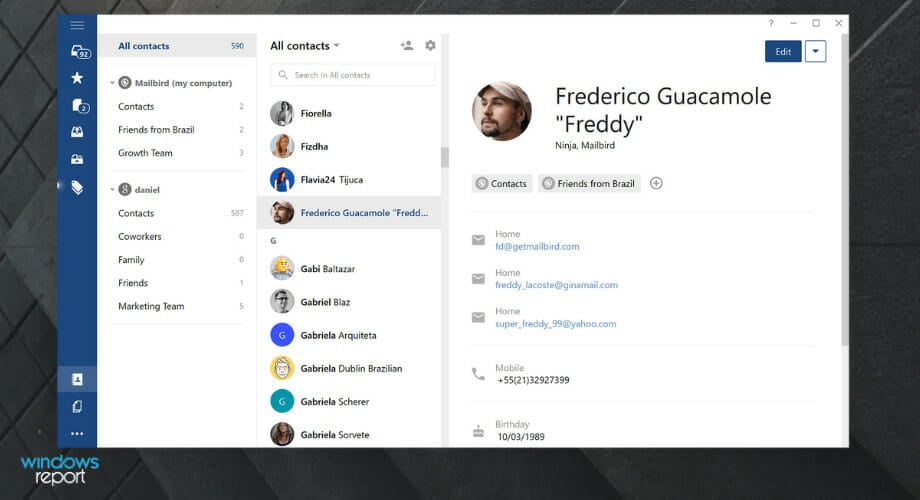
Mailbird attempts to bring the intuitiveness of Sparrow to Windows. Sparrow was a Mac-only email client that was bought by Google before it was shut down and its development was abandoned.
Mailbird is quite possibly the simplest email client to use for Windows while supporting multiple email accounts. It is no wonder it is widely regarded as the best email client for Windows 10.
It also supports simple keyboard shortcuts, has an extensive label and folder search feature, and supports HTML emails.
Some of the special features that put Mailbird at the top of the list are:
- Free visual customizing (choose from tons of free themes)
- App integration: connect your LinkedIn, Facebook, Twitter, WhatsApp and Google Calendar to Mailbird
- Speed reader for quicker mail reading
- Attachment search feature
- Multi-language support
- Snooze less important emails for later
These are only a few of the multiple useful features that Mailbird has.
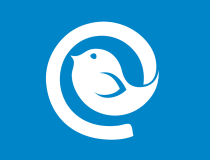
Mailbird
Feature-rich Mailbird will make your workload easier and faster in no time – give it a try!
eM Client – Secure email client
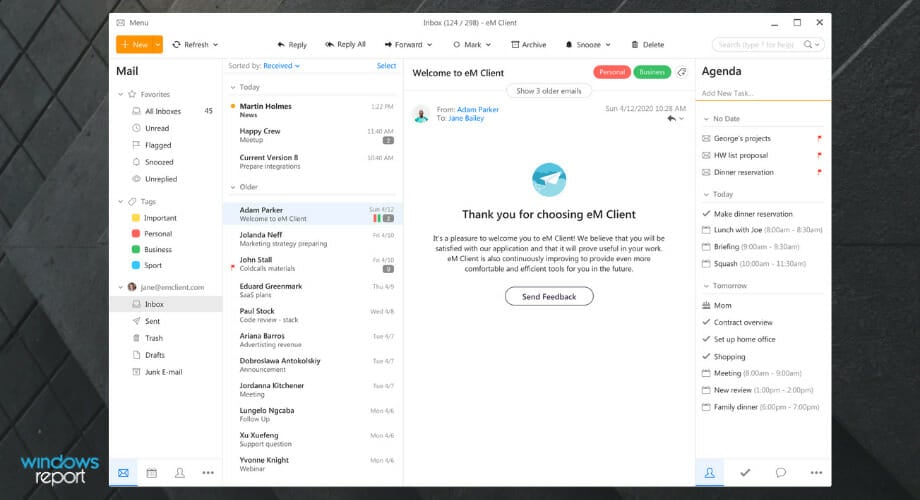
eM Client has a basic interface that prioritizes usability above providing a plethora of functions. You may add numerous email accounts, but the free version is limited to only two.
What distinguishes this is the Skype connection, which allows you to utilize the same email interface.
Keeping up with the most recent security information and ensuring that new threats are adequately protected, eM Client provides a great email service.
It supports almost all email technologies (POP3, SMTP, IMAP, Exchange, Office365) and has a very well-organized UI. This is why eM Client is one of the best email providers on the market for Windows 10.
How we test, review and rate?
We have worked for the past 6 months on building a new review system on how we produce content. Using it, we have subsequently redone most of our articles to provide actual hands-on expertise on the guides we made.
For more details you can read how we test, review, and rate at WindowsReport.
Here are the key features of eM Client:
- Message encryption and digital signatures for a secured content guarantee
- Instant translation
- Snooze incoming messages for a better workflow efficiency
- Keep track of replies so you won’t miss flagged information
- Cloud storage support
In addition to these characteristics, eM has a calendar, tasks, sync contacts from other devices, organizers, templates, and much more.

eM Client
Boost productivity, manage emails, take notes, and chat. One email client that is simple and enjoyable to use.
Thunderbird – Extendable email client for Windows 10
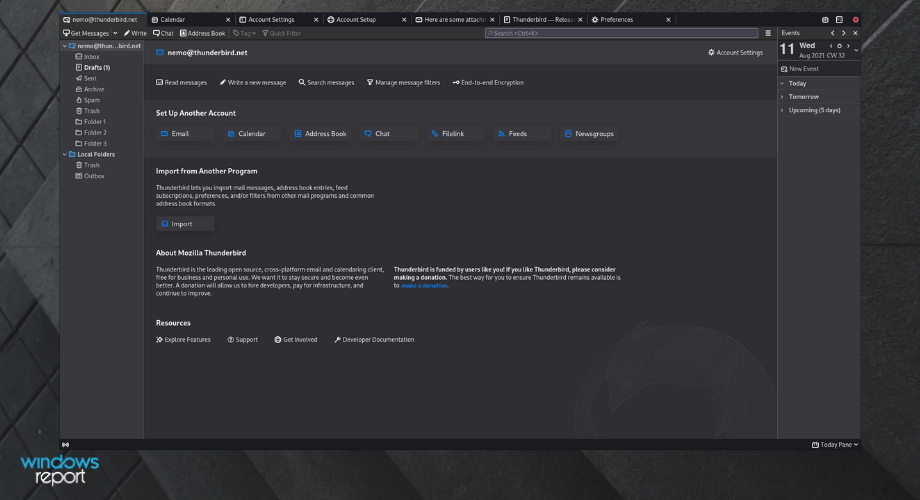
Thunderbird email client is one of the freeware clients that you can extend like a web browser on Windows 10. If there is a feature that you really need, somebody has probably made an extension to add it to Thunderbird.
The new multi-process Thunderbird makes greater use of your computer’s processor. It does this by dividing the program into several smaller processes rather than operating as a single large one.
Thunderbird includes a PDF viewer, allowing you to read and even edit PDFs emailed to you as attachments. You can accomplish all of this without ever leaving Thunderbird, allowing you to quickly return to your email.
Depending on how you use Thunderbird, whether you’re using it on a huge desktop display or a tiny laptop touchscreen, you may adapt the interface’s icons and text to be larger, more spread out, or extremely compact.
The calendar sidebar enhancements in this edition make it easier to manage numerous calendars. Also, there is a fast enable button for calendars. There is also the show/hide icon for rapidly changing calendars are shown.
Lastly, Thunderbird should work flawlessly for you. But if you face any kind of problems, we have the perfect solutions for any problems reported with Thunderbird on Windows 10 in this article.
⇒ Get Mozilla Thunderbird
Inky – Excellent interface
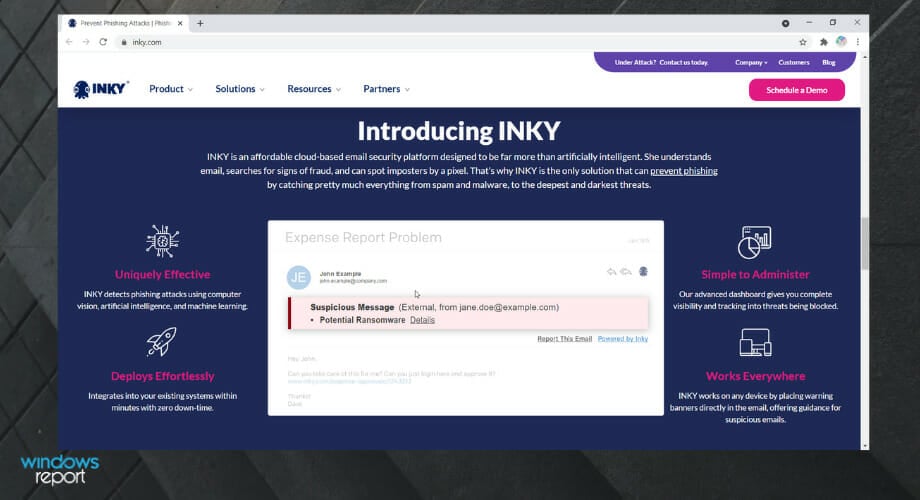
Inky stands out because of its well-polished UX – basically, it looks good. It also has mobile clients, and it can sync all your settings between them over the cloud.
INKY is a low-cost cloud-based email security technology that is considerably more than just artificial intelligence. It interprets emails, looks for indicators of fraud, and can detect imposters with a single pixel. It is also a lightweight email client you can always use on Windows 10.
That is why INKY is the only solution that can prevent phishing by capturing everything from spam and malware to the most insidious and dangerous threats.
INKY is the best investment you can make to defend your organization against zero-day phishing attacks. INKY’s artificial intelligence detects anything from spam and viruses to the most insidious phishing scams. It’s determined, inquisitive, and mobile, and it’s getting smarter by the topic line.
You can determine which threats are delivered to your users’ inboxes and know how to avoid them. You can automatically detect phishing and harmful email and route them to quarantine. This enables you to prevent known threats from reaching your end-to-end customers.
Setting up your different email accounts is simple as well as you don’t have to tinker around with settings.
⇒ Get Inky
Outlook – All-in-one email client
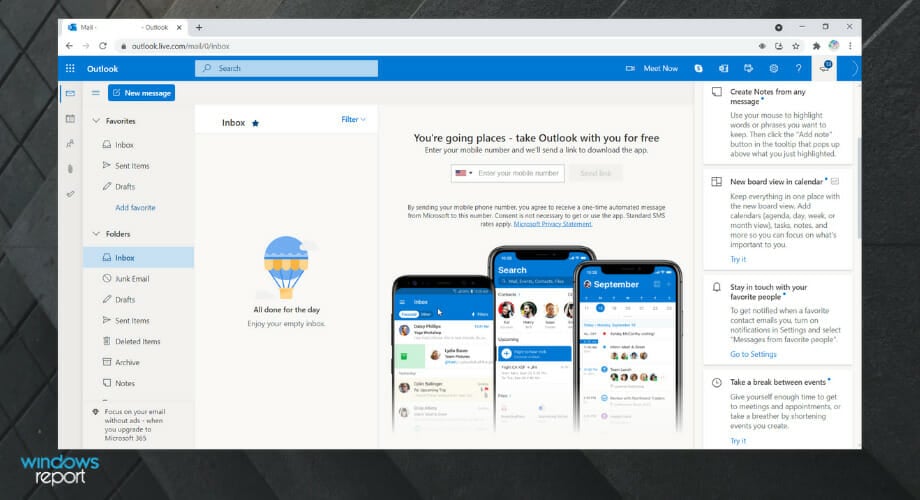
Outlook is more of an all-in-one solution and comes as a part of Microsoft Office. You can also access it through a browser for free. This tool packs the most featured email client, a calendar, and the ability to store contacts, and even make notes.
Outlook makes it simple to engage with Word, PowerPoint, and Excel. You may use Skype to communicate in real-time straight from your Outlook account.
It works as everyone’s most accessible inbox, with simple, voice-controlled navigation, compatibility for numerous assistive devices, and inbox protection and data encryption after mail delivery.
The UX is as friendly as it can get for a client with these many features, but it might be a bit overwhelming to users who are not used to such a density of data and the number of options and settings.
Premium Outlook features like an ad-free interface, custom domains, better security, the complete desktop version of Office applications, and 1 TB of cloud storage are included with a Microsoft 365 subscription.
Outlook is a tool that is not easy to master, but it can be very powerful.
⇒ Get Outlook
Mail for Windows 10 – Built-in email app
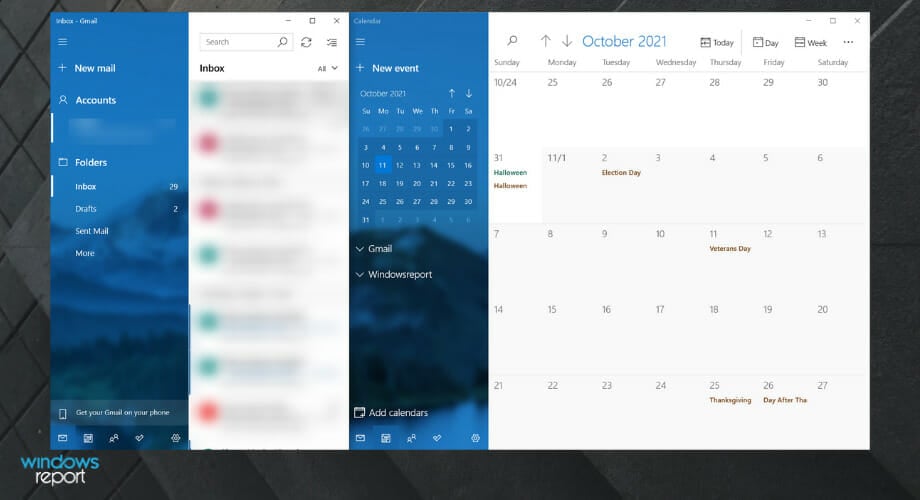
Windows 10 comes with its own email client made by Microsoft – not outlook, but a simpler one.
Obviously, it’s not as feature-packed as Outlook, but it features a UX that is easy to understand, and setting it up can’t get any easier. But it is probably the best email application for Windows 10.
With the familiar and extensive capabilities of Microsoft Word integrated into the writing experience, creating emails has never been easier or more powerful. Simply insert tables, images, and bullets to create lists.
Keep up with your inbox with new touch gestures that assist you in reading, sorting, and archiving your mail. The navigation bar provides a quick and simple toggle, enabling you to navigate freely between your email and your calendar to get things done.
The calendar is Exchange-optimized, with comprehensive support for scheduling meetings and managing a busy calendar, and it gives useful, powerful views of your schedule, such as day, week, and month.
The email client supports the rich notifications featured in Windows 10 that lets you reply to an email just from its notification.
⇒ Get Mail for Windows 10
- Protected: OS Imaging & Deployment Software: 5 Best Picks for 2023
- Windows Software Development Kit: Everything You Need to Know
TouchMail – High organization
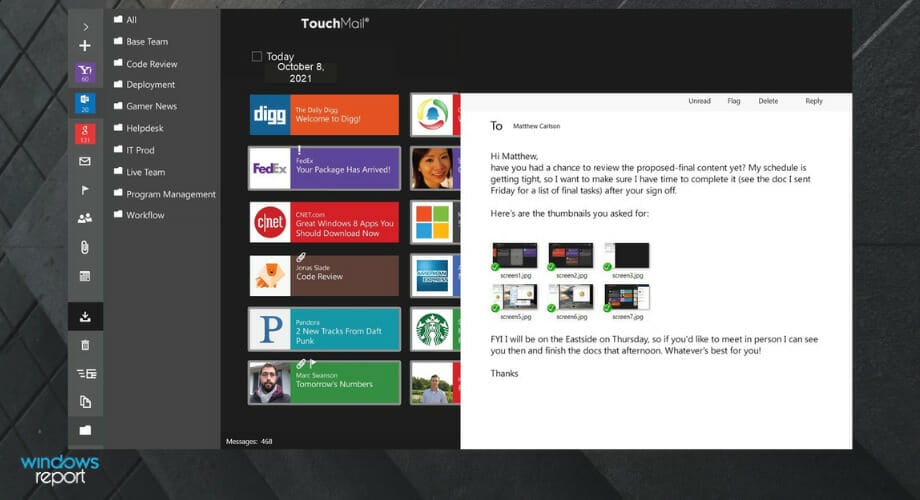
TouchMail presents your emails in a unique yet simple fashion. You have your emails split by contacts and each email is highlighted as its own tile.
TouchMail is the quickest and simplest method to locate and tidy up what matters most in Gmail, Outlook.com, Yahoo Mail, iCloud, AOL, Office 365, and most IMAP email accounts.
Transform your email into a beautiful and colorful inbox that you can explore as you choose – using touch, mouse and keyboard, or pen – with rich visuals, resizable message tiles, and familiar interactions.
In only a few clicks, you’ll be clutter-free! Delete a message with a single tap or hundreds of messages at once. And, with just a few clicks, you can archive, flag, or transfer messages to manage your inbox, as well as quickly identify essential emails with unique color coding.
You can also preview the content of your messages without having to open them, you can easily zoom out to obtain a bird-eye perspective of where your messages are coming from.
TouchMail also supports multiple accounts and has full support for all the filters you could think of. It is primarily made for Windows 10 tablets, so the UI is designed for touch instead of mouse and keyboard, but you can always install those for your tablet.
⇒ Get TouchMail
Flow Mail – High integration
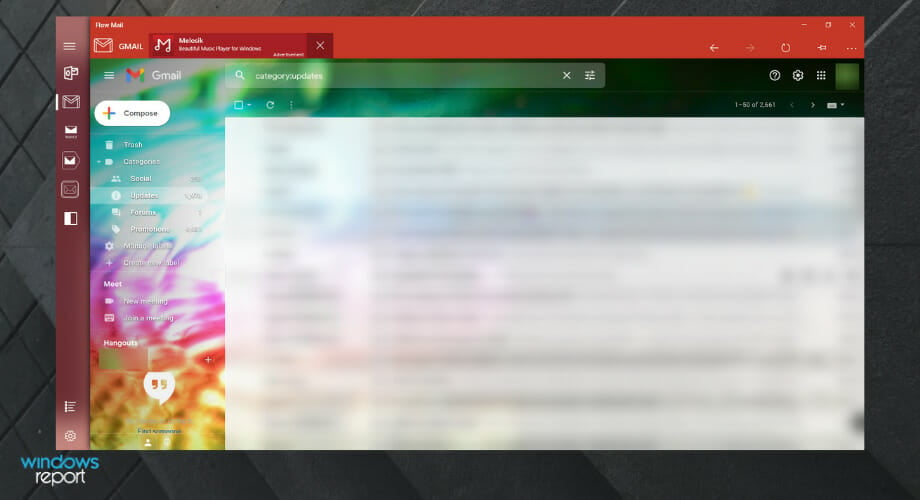
Another great email app that you should try out is Flow Mail. The application has a beautiful design and is also quite fast. You can quickly check all your emails and take advantage of the integration offers with most email browser services like Gmail.
Regarding the features, here are some notable ones that Flow Mail offers:
- Sleek user interface with Fluent Design
- Support for Split View
- Support all major webmail providers such as Outlook, Gmail, Yahoo, and more. Flow Mail operates in a sandboxed (secure) environment, far more secure than accessing the web. In addition, it does not collect or retain personal information such as logins or email addresses.
- Advanced privacy protection with support for custom passwords and Windows Hello
- Sandbox environment that won’t collect any personal information
- Frequent updates
- Jumplists
- Native downloading support
- Ability to quickly upload or download files
Flow Mail operates in a sandboxed (secure) environment, far more secure than accessing the web. In addition, it does not collect or retain personal information such as logins or email addresses.
⇒ Get Flow Mail
Is Windows 10 email client any good?
While not as feature-rich as Outlook, the Windows 10 email client is still an excellent tool. It boasts an easy-to-use interface, as well as other superb features.
This is why it is a fitting mention on this list of the best email client and apps for Windows 10.
And these were some of the best Windows 10 desktop and apps email clients you could ask for. Each with its unique features and experiences.
While some borrow from others and refine the innovations, others think of something completely absurd and make it work with their experience in UX design and programming.
How an email client presents all the condensed information makes or breaks it – and it also depends on the user’s perspective. So do tell us what you think about these clients.